iMessage - это приложение для обмена сообщениями, доступное владельцам устройств Apple, таких как iPhone, iPad и Mac. Оно позволяет пользователям обмениваться текстовыми сообщениями, фото, видео и другими файлами через интернет, используя Wi-Fi или мобильные данные.
Настройка iMessage на новом iPhone 14 предельно проста. В этой подробной пошаговой инструкции мы расскажем вам, как правильно настроить iMessage на вашем iPhone 14, чтобы вы смогли начать общаться с друзьями и близкими еще удобнее и эффективнее.
Шаг 1: Откройте настройки iPhone 14, нажав на иконку "Настройки" на главном экране. Пролистайте вниз и найдите в списке приложений "Сообщения". Нажмите на него.
Шаг 2: В открывшемся меню "Сообщения" найдите раздел "iMessage" и убедитесь, что переключатель рядом с ним активирован, то есть находится в положении "Вкл". Если переключатель отключен, включите его, сдвинув его вправо.
Шаг 3: После включения iMessage появится всплывающее окно, в котором вы должны будете ввести ваш Apple ID. Если у вас уже есть Apple ID, введите его и нажмите "Войти". Если у вас нет Apple ID, нажмите на ссылку "Создать Apple ID" и следуйте инструкциям для создания новой учетной записи.
Шаг 4: После успешного входа в ваш Apple ID вас попросят добавить ваш номер телефона или е-мейл в качестве способа получения сообщений. Вы можете выбрать один или оба способа. Введите данные и нажмите "Продолжить".
Шаг 5: Теперь вам будет предложено добавить повторяющийся номер телефона, который будет использоваться для доставки сообщений, если ваш iPhone 14 недоступен. Здесь вы можете выбрать свой основной номер или добавить другой номер. После выбора и подтверждения, нажмите "Продолжить".
Поздравляем! Вы успешно настроили iMessage на вашем iPhone 14. Теперь вы можете отправлять и принимать сообщения через iMessage с другими пользователями Apple. Не забудьте активировать функцию "Чтение подтверждено", чтобы узнавать, когда ваше сообщение было прочитано, и настроить другие настройки, чтобы сделать ваши сообщения более удобными.
Первоначальные настройки iPhone 14

Первоначальные настройки iPhone 14 позволяют вам настроить устройство для оптимальной работы и безопасности.
Шаг 1: Включите ваш iPhone 14, нажав и удерживая кнопку включения.
Шаг 2: Выберите предпочитаемый язык для вашего устройства и нажмите кнопку "Далее".
Шаг 3: Пролистайте вниз и выберите свою страну или регион, затем нажмите "Далее".
Шаг 4: Если у вас есть Wi-Fi-соединение, выберите его из списка доступных сетей и введите пароль, если требуется. Если у вас нет доступа к Wi-Fi, вы можете подключиться позднее.
Шаг 5: Введите свой Apple ID или создайте новый. Apple ID позволяет вам восстанавливать данные и использовать различные службы Apple. Если у вас нет Apple ID, вы можете создать его позднее.
Шаг 6: Прочитайте и примите условия использования и политику конфиденциальности Apple.
Шаг 7: Если у вас есть запасная копия данных из предыдущего iPhone или устройства, вы можете восстановить ее с помощью iCloud или iTunes. Если у вас нет данных для восстановления, вы можете настроить iPhone как новое устройство.
Шаг 8: Настройте Touch ID или Face ID, если ваш iPhone 14 поддерживает эти функции. Они позволяют вам разблокировать устройство с помощью вашего отпечатка пальца или лица.
Шаг 9: Создайте PIN-код для вашего iPhone для дополнительной защиты данных.
Шаг 10: Выберите, хотите ли вы использовать Siri, голосового помощника Apple, и установите настройки Siri по вашему усмотрению.
Шаг 11: Прокрутите вниз и выберите настройки размещения, разрешений и аналитики, согласно своим предпочтениям.
Шаг 12: Завершите настройку iPhone 14, нажав кнопку "Готово".
Теперь ваш iPhone 14 настроен и готов к использованию iMessage и других функций устройства.
Поиск и запуск приложения "Настройки"

Шаг 1. На главном экране вашего iPhone 14 пролистайте приложения вниз или сверху вниз, чтобы открыть панель поиска.
Шаг 2. Введите "Настройки" в поисковую строку и нажмите на результат поиска, который отображает символ шестеренки на иконке.
Шаг 3. После того как вы нажмете на иконку "Настройки", приложение запустится и откроется главный экран настроек вашего iPhone 14.
Переход в раздел "Сообщения"

Чтобы настроить iMessage на iPhone 14, вам нужно перейти в раздел "Сообщения" в настройках устройства. Следуйте этим шагам:
- На главном экране своего iPhone 14 найдите иконку "Настройки" и нажмите на нее.
- Прокрутите список настроек вниз и найдите раздел "Сообщения".
- Нажмите на раздел "Сообщения", чтобы открыть его.
Теперь вы находитесь в разделе "Сообщения" и можете начать настройку iMessage на своем iPhone 14.
Активация iMessage

После того как вы настроили свою учетную запись Apple на вашем iPhone 14, вы можете приступить к активации iMessage. iMessage позволяет вам отправлять текстовые сообщения, фотографии, видео и аудио-сообщения другим пользователям Apple посредством Wi-Fi или мобильной сети.
Чтобы активировать iMessage на iPhone 14, выполните следующие шаги:
- Откройте настройки iPhone, нажав на иконку "Настройки" на главном экране.
- Прокрутите вниз и нажмите на "Сообщения".
- Включите переключатель рядом с "iMessage".
- После включения iMessage, вы увидите следующие опции:
- Ваш номер телефона: здесь вы можете выбрать, какой номер телефона будет использоваться в качестве идентификатора iMessage.
- Отправить и получать: здесь вы можете выбрать, какие адреса электронной почты и номера телефонов будут связаны с вашей учетной записью iMessage.
- Сообщения на iCloud: если у вас включена функция iCloud на вашем iPhone 14, вам будет доступна опция "Сообщения на iCloud". Это позволит вам хранить ваши сообщения в облаке iCloud и иметь к ним доступ на других устройствах Apple.
После того как вы выбрали настройки iMessage, вы можете приступить к отправке сообщений через этот сервис.
Ввод Apple ID и пароля
Чтобы ввести Apple ID и пароль, выполните следующие действия:
- Откройте приложение "Настройки" на вашем iPhone 14.
- Прокрутите вниз и выберите вкладку "Сообщения".
- Тапните на "Отправка/получение".
- Вверху экрана вы увидите свой Apple ID. Нажмите на него.
- Введите свой пароль Apple ID и нажмите "Войти".
После ввода Apple ID и пароля, iMessage будет автоматически настроен на вашем iPhone 14. Вы можете начинать отправлять и получать сообщения через iMessage с помощью вашего Apple ID.
Установка предпочтений и настроек iMessage

После успешной настройки iMessage на iPhone 14, вы можете перейти к установке предпочтений и настроек, чтобы максимально настроить и использовать эту функцию в соответствии со своими потребностями.
Для доступа к настройкам iMessage на iPhone 14, следуйте этим простым шагам:
- Откройте приложение "Настройки" на главном экране iPhone 14.
- Прокрутите вниз и нажмите на вкладку "Сообщения".
- В разделе "Сообщения" вы найдете различные параметры и настройки, которые могут быть настроены в соответствии с вашими предпочтениями.
Некоторые из основных предпочтений и настроек iMessage, которые вы можете настроить на iPhone 14, включают:
- Отправка прочитанного подтверждения: Включение или отключение функции, которая позволяет отправителю узнать, что вы прочитали их сообщение.
- Включить предупреждения о прочитывании: Уведомления, которые появляются у вас на экране, когда кто-то прочитывает ваше сообщение в iMessage.
- Отправка SMS при неудачной доставке: Включение или отключение функции, которая автоматически отправляет сообщения в формате SMS, если сообщение iMessage не может быть доставлено.
- Упорядочить сообщения: Установите предпочтительный способ упорядочения сообщений: по дате и времени или в порядке их получения.
В сочетании с этими настройками и множеством других параметров вы можете полностью настроить iMessage на iPhone 14, чтобы его использование было наиболее удобным для вас.
Проверка и активация iMessage

После настройки iMessage на вашем iPhone 14 вам необходимо проверить и активировать его. Чтобы убедиться, что iMessage работает правильно, выполните следующие шаги:
- Откройте приложение "Настройки" на вашем устройстве.
- Прокрутите вниз и нажмите на "Сообщения".
- Убедитесь, что переключатель "iMessage" включен. Если он выключен, нажмите на него, чтобы включить функцию.
- Нажмите на "Отправители и получатели", чтобы увидеть список адресов электронной почты и номеров телефонов, связанных с вашим аккаунтом iMessage.
- Убедитесь, что ваш номер телефона и адрес электронной почты отображаются в списке. Если они отсутствуют, добавьте их, нажав на кнопку "Добавить адрес электронной почты" или "Добавить номер телефона".
- Проверьте настройки "Отправьте и получите" и убедитесь, что соответствующие адреса электронной почты и номера телефонов выбраны для отправки и получения сообщений.
Теперь ваш iMessage готов к использованию. Вы можете отправлять сообщения другим пользователям iMessage, используя адреса электронной почты или номера телефонов, связанные с вашим аккаунтом iMessage.
Настройка дополнительных функций iMessage

iMessage предлагает ряд дополнительных функций, которые можно настроить для лучшего опыта использования. В этом разделе вы узнаете, как включить и настроить эти функции на своем iPhone 14.
1. Чтение подтверждений о доставке
Чтение подтверждений о доставке позволяет вам узнать, когда ваше сообщение было успешно доставлено и прочитано получателем. Чтобы включить эту функцию:
- Откройте "Настройки" на вашем iPhone 14.
- Выберите "Сообщения" в списке доступных опций.
- В разделе "iMessage" включите параметр "Подтверждения о доставке".
2. Включение предпросмотра ссылок
Предпросмотр ссылок позволяет вам увидеть краткое описание веб-страницы, которую вы отправляете в сообщении. Чтобы включить эту функцию:
- Откройте "Настройки" на вашем iPhone 14.
- Выберите "Сообщения" в списке доступных опций.
- В разделе "iMessage" включите параметр "Предпросмотр ссылок".
3. Переадресация iMessage на другие устройства
Вы можете настроить переадресацию iMessage на другие устройства, чтобы получать и отправлять сообщения с разных Apple-устройств. Чтобы настроить эту функцию:
- Откройте "Настройки" на вашем iPhone 14.
- Выберите "Сообщения" в списке доступных опций.
- В разделе "iMessage" выберите "Отправка и получение".
- Выберите свой аккаунт Apple ID и установите флажки рядом с устройствами, на которые вы хотите переадресовывать iMessage.
4. Изменение идентификатора iMessage
Вы можете изменить свой идентификатор iMessage, чтобы использовать разные номера телефонов и адреса электронной почты для отправки сообщений. Чтобы изменить идентификатор iMessage:
- Откройте "Настройки" на вашем iPhone 14.
- Выберите "Сообщения" в списке доступных опций.
- В разделе "iMessage" выберите "Отправка и получение".
- Нажмите на ваш текущий идентификатор iMessage.
- Выберите "Добавить другой адрес" или "Добавить другой номер" и следуйте инструкциям на экране, чтобы добавить новый идентификатор.
- Выберите новый идентификатор и установите его в качестве основного или добавьте его в список доступных идентификаторов.
С этими дополнительными функциями iMessage вы сможете максимально настроить свой опыт использования и упростить процесс обмена сообщениями с вашими контактами.